Подробная инструкция по установке официальной прошивки на Motorola Moto E4 Plus MTK (XT1770, XT1771, XT1772, XT1773).
 Все фото
Все фото
- 198 г, 9.55 мм
- Android 7.1
-
5.5″
720 x 1280
-
12.98mp
-
3Gb RAM
MediaTek MT6737
-
5000mAh
Li-polymer

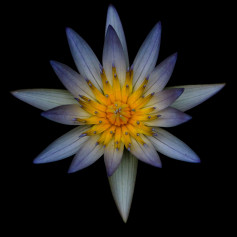

Внимание!
Ни администрация PDALIFE.info, ни автор инструкции не несут ответственности за ваши действия и результаты. Всё, что вы делаете — вы делаете только на свой страх и риск.